1. 关于tests[]断言
对于系统整套接口的测试最好是建立系统相关的Collection,便于以后测试,测试脚本采用的是JavaScript语法编写,脚本主要写的位置在Pre-request Script和Tests两个栏目中,Pre-request Script主要用于在请求发送之前执行,Tests用于请求发送之后执行,在Postman中也提供了一些简单的断言,比如:
// 判断返回的状态码是否为200
tests["Status code is 200"] = responseCode.code === 200;
// 判断返回的内容中是否存在指定关键字
tests["Body matches string"] = responseBody.has("关键字");
// 判断返回内容是否跟预期完全相等。
tests["Body is correct"] = responseBody === "预期的内容";
// responseBody为字符串类型,支持转为 Json 格式
var jsonData = JSON.parse(responseBody);
tests["Your test name"] = jsonData.value === 100;
// 判断请求时长是否小于200ms ,具体时长按情况自定义
tests["Response time is less than 200ms"] = responseTime < 200;
上述test命令的语法基本是:
test["类似于函数名字"] = 一个判断条件
函数名字可以随缘嘛,只要见名知意就行了(比如上面判断状态码是否为200就是Status code is 200),判断条件可以是各种形式,比如数值、字符串的相等可以用===、响应体中包含关键字可以用responseBody.has("关键字")函数、以及>、<等等,只要最后返回的是一个布尔值即可,为true即表示通过,false为失败,tests的直接赋值作用比较局限,如果在脚本中进行一些其他异步操作,则需要用到pm.test了,比如:
pm.test("Status code is 200", function () {
pm.response.to.have.status(200);
});
一般使用test赋值和pm.test/pm.expect已经可以满足基本的测试需求了。也可以在测试请求拿到结果后再根据这些结果发送新的新的请求,然后添加断言,如:
// 将JSON响应体转成json
let responseJSON = JSON.parse(responseBody)
// 获取关注的第一个用户,并请求他的用户信息
pm.sendRequest(responseJSON[0].url, function (err, response) {
let responseJSON = response.json()
pm.test('has email', function () {
pm.expect(responseJSON.email).is.be.true // 如果用户email不存在,断言则会失败
})
});
如果我们有一些动态接口要进行测试,可以尝试这种写法,一级接口返回List,二级接口根据List的ID进行获取对应信息。
【注意】
这里提一下我做的时候犯得一个蠢错误,一般后台都是返回给前端下面这副小东西:
{
"code": "xxx",
"message": "xxx",
"data": <T>
}
我在断言的时候写了这么一个脚本:
tests["code:success"] = responseBody.has("success");
很马虎,居然用responseBody去断言code中有没有success,无限扩大了断言范围,极有可能造成误断(message或data中出现success可咋整啊),比较合适的方式为:
pm.test("code:success", function () {
var jsonData = pm.response.json();
pm.expect(jsonData.code).to.eql("success");
});
2. 关于变量global和environment
Postman提供了两种变量:一个是global,一个environment。其中global可以像下面这样操作:
pm.globals.set("variable_key", "variable_value") // set variable
pm.globals.get("variable_key") // get variable
pm.globals.unset("variable_key") // remove variable
上述是使用脚本的方式设置global变量,这一点在Account中很实用,用户在登录后可以直接利用pm.globals.set("variable_key", "variable_value")的方式将cookie设置到全局变量中,这样后续的操作就可以利用这个cookie获取到用户的状态是登录的状态。变量设置完,可以在测试的URL中使用{{..}}双括号的形式包裹global变量来使用。
environment变量的权重要比global变量更高一些,针对某些环境来进行设置,操作方式和上述类似(也是用双花括号的形式包裹变量即可),在发起请求(一个或多个)时,可以勾选对应的环境来使用不同的变量,environment变量可以使用的位置如下:
URLURL paramsHeader valuesform-data/url-encoded valuesRaw body contentHelper fields
在对大量API测试时,使用environment设置domain和context-path是比较推荐的,比如:
// 在环境管理中配置一个domain变量,值为https://api.github.com
domain: https://api.github.com
// 使用双括号的形式在URL中引用环境变量
{{domain}}/res1
{{domain}}/res2
具体设置环境变量时可以这么干:
postman.setEnvironmentVariable("variable_key","variable_value");
postman内部也提供了三种随机数的生成方式(未测试通过):
{{$guid}}:添加一个V4风格GUID;{{$timestamp}}:将当前的时间戳,精确到秒;{{$randomInt}}:添加0和1000之间的随机整数;
3. Run Collection
在自动化测试过程中,通常是通过 Run Collection 的方式一次跑大量的API,Collection 建好后直接点击左上方的Runner按钮,即可进入界面,对其中的几个参数做一些说面:
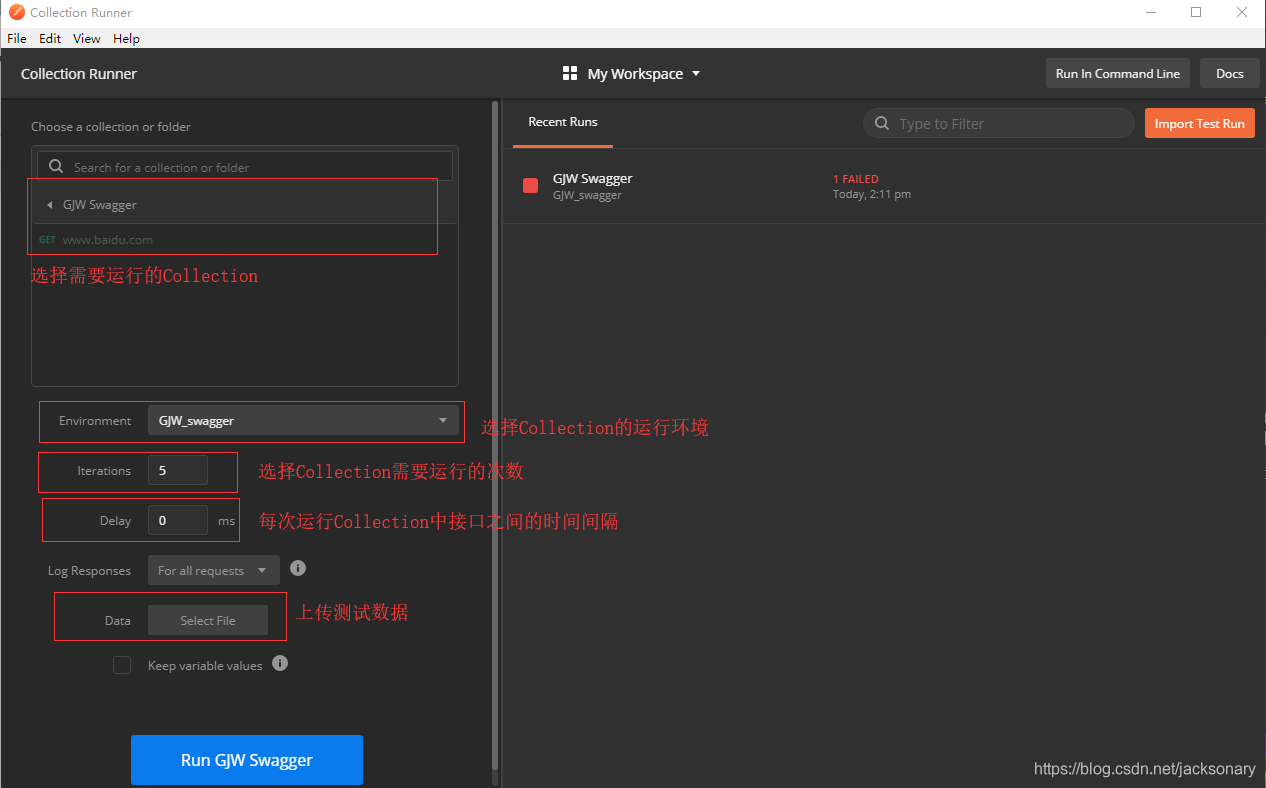
上述界面的参数依据实际情况进行设置即可。
关于接口的执行顺序
默认情况下,接口是按照我们编写的顺序执行的,即接口在前面的就先执行,在后面就后执行,如果想手动指定接口的执行顺序,可以在接口的Tests一栏中使用setNextRequest函数指定下一个要运行的接口,如:
# 当前接口运行完毕后就会继续运行Request2接口,而不管位置上在它下一个的接口
postman.setNextRequest("Request2");
4. 变量解析
在通过postman中在RequestBody中放List,遇到JSON解析问题,原来是要往里面塞一个List<Long> feedbackIds,后来在postman中直接这么放的:
{
"feedbackIds":[
1194812025388864,
1195607949901632
]
}
然后出现下面的解析异常:
"exepct '[', but {, pos 1, json : {\n\t\"feedbackIds\":[\n\t\t1194812025388864,\n\t\t1195607949901632\n\t]\n}"
在JSON解析的时候,后端是要的一个List,而前端传过来的确实一个对象(这一块感觉说不太清楚,应该都有这种感觉),最终直接通过最简单的方式传入得以解决(传入[xx, xx, ..]的形式),直接将传入的数据改写为:
[
1194812025388864,
1195607949901632
]
很多情况下,API返会给前端的数据都是封装成下面的JSON格式:
{
"code": string,
"message": string,
"data": T
}
在此时断言responseBody中的具体JSON内容时,比如返回的内容为:
{
"code": "invitee.not.reach",
"message": "The Invitee not reach."
}
那在断言的时候先转JSON再取其中的内容进行判断:
// 转成json
var jsonData = JSON.parse(responseBody);
// 取json中具体需要断言的key做判断
tests["check qualification"] = jsonData.message === "The Invitee not reach."
除此外,postman还可以断言 response 的头部信息,如:
// 断言响应头中是否有Content-Type
tests["Content-Type is present"] = responseHeaders.hasOwnProperty("Content-Type");
// 获取Content-Type的值
var ct = postman.getResponseHeader("Content-Type");
// 判断Content-Type的类型是否相符
tests["Content-Type is image/gif;charset=UTF-8"] = postman.getResponseHeader("Content-Type") === "image/gif;charset=UTF-8";
// 判断Cookie的值,cookie一般都是很多cookie一起,中间以分号间隔
var cookied = postman.getResponseHeader("set-cookie");
// 将多个cookie字符串切割为一个个单个的cookie
cookies = cookied.split(";");
// 将该接口写入的cookie中的最后一个设置为postman全局环境变量,从而影响后面接口的测试
postman.setEnvironmentVariable("Cookie",cookies[0]);
// 如果知道了cookie的名字,想直接取这个cookie的值
var cuk_yk = postman.getResponseCookie("cuk_yk").value;
【注意】
上述流程中在获取整个cookie时使用的是postman.getResponseHeader("set-cookie")这个函数,如果这个接口在后台逻辑内部有设置cookie的行为,第一次使用postman测试该接口时postman.getResponseHeader("set-cookie")函数可以获取到设置的cookie的头字段set-cookie,但是一旦这个运行过该接口后cookie被写进去了,没有清cookie运行第二次的时候,postman发现该cookie存在就不会去设置对应的cookie,接口响应体中也不会出现set-cookie头字段,所以最终获取的cookied为null,从而也导致cookied.split(";")函数出现TypeError: Cannot read property 'split' of undefined,因为获取的cookied变量为null,没法调用该函数,很多人会使用(cookied || "").split(";")方式处理来避免这个错误,其中(cookied || "")其实类似于三目运算的过程,如果cookied不为null结果就为cookied,否则结果为一个空串。
5. 具体操作
这里只记录我遇到的一些不太注意的东西,常规操作自行百度,有下面一些:
关于环境变量
在创建环境时,我以为只有在Run Collection时才能使用,然后为了在测试单个接口时,在每个接口的Pre-requestScript中都用脚本写了domain和context-path:
pm.environment.set("domain","http://www.xxxx.com");
pm.environment.set("contextpath","/api");
但实际根本不需要,在配置好环境变量后,在下图的红色框中选用即可:
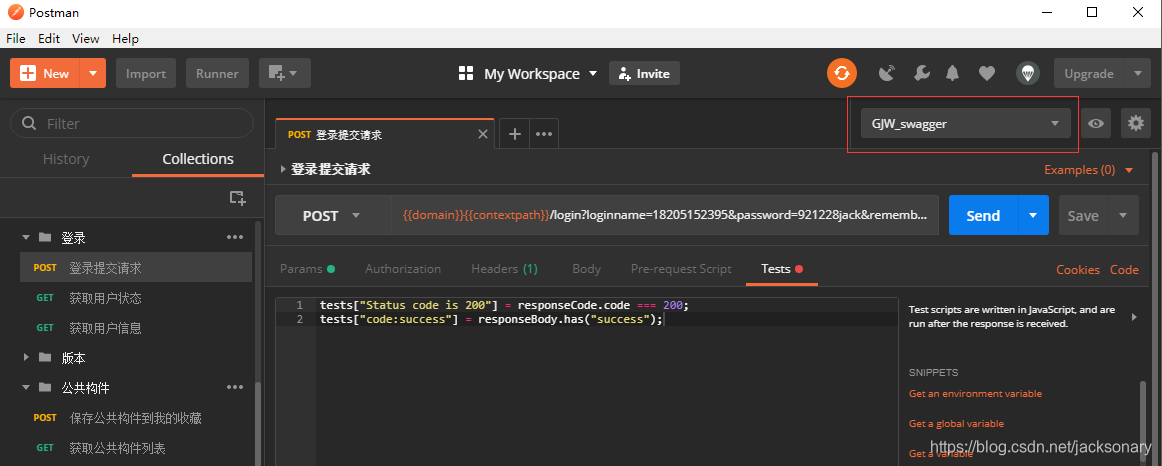
除此之外,使用脚本配置环境变量和全局变量有一个坑,就是在使用脚本pm.environment.set("variable_key","variable_value");和pm.globals.set("variable_key", "variable_value");配置环境和全局变量时,如果直接通过 Run Collection 的方式,那么这些变量不会记录在postman中,但是如果单独运行(即Send的方式),这些脚本配置的变量会被postman自动保存(右上角有个眼睛的图标,点一下即可查看),如果更改变量名的话会影响后续测试,所以在必要时候一定要注意手动清理这些变量。
关于调试或postman输出、打印
postman在写测试脚本的时候也是可以进行简单打印调试的,只是之前没有用过,但不是常规意义上打端点进行debug,而是利用console.log()函数将变量进行输出,关键是输出你最起码有个类似于控制台的地儿啊,这玩意找了大半天,调出postman控制台的操作流程如下:顶部菜单栏View–> Show Postman Console,或者直接快捷键Ctrl+Alt+C,这样在脚本使用console.log()就可以将需要查看的变量显示出来了。